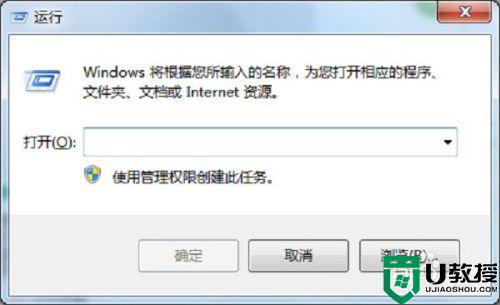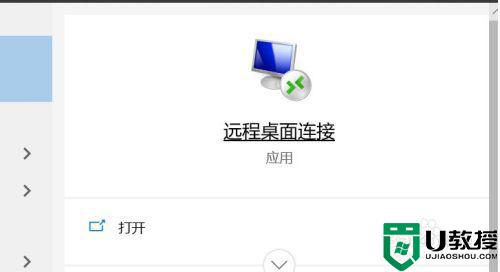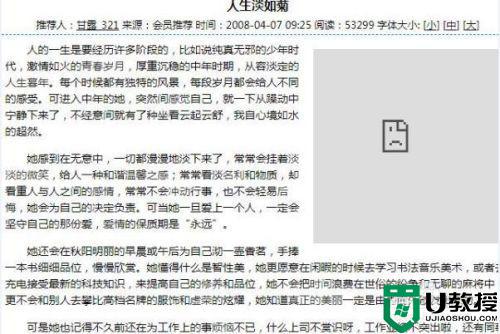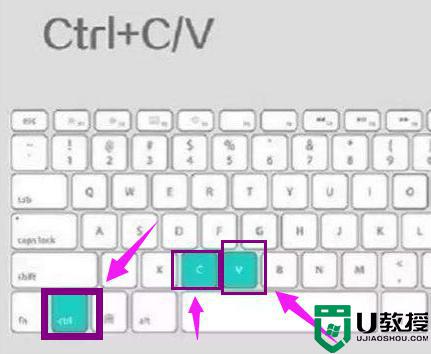电脑不能粘贴了怎么办 为什么复制粘贴不上
时间:2021-11-04作者:zhong
在电脑上,我们在操作的时候最经常使用的就是复制粘贴功能了,最近有用户在复制文粘贴的时候却不能使用,用户也不知道是为什么不能粘贴了,那么电脑复制粘贴不上桌面办呢,下面小编给大家分享电脑不能粘贴了的解决方法。
解决方法:
方法一:通过命令提示符解决
1、按下“win+R”打开运行,或者点击开始菜单-所有程序-附件,打开运行。
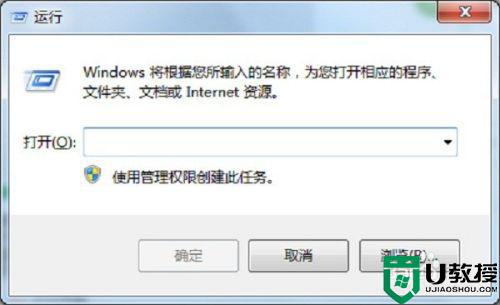
2、在运行输入框里面输入“CHKDSK”,点击确定。
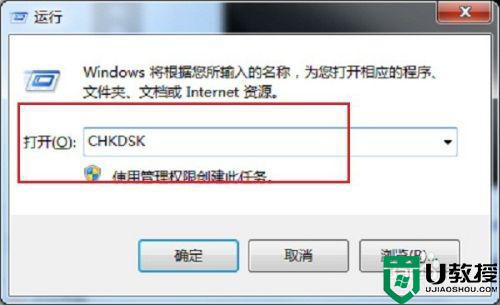
3、进去命令之后,等待一段时间,等它清理完毕。

方法二:通过磁盘清理
1、点击桌面上的“计算机”,打开后选择“系统盘c盘”。
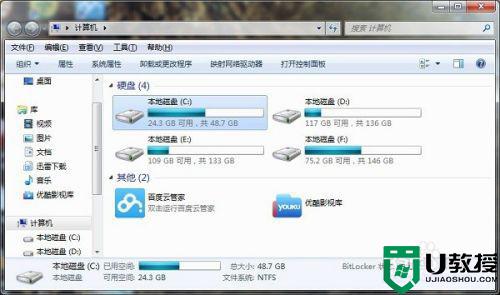
2、右键c盘,选择属性。
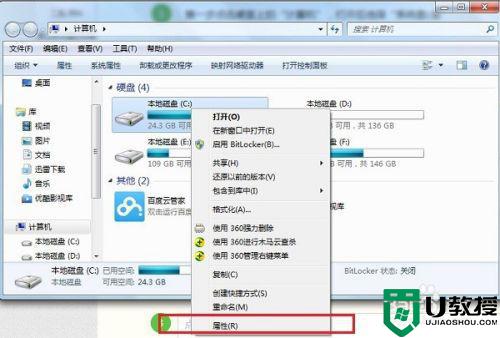
3、进去之后,选择“磁盘清理”,这可能需要等待一段时间。
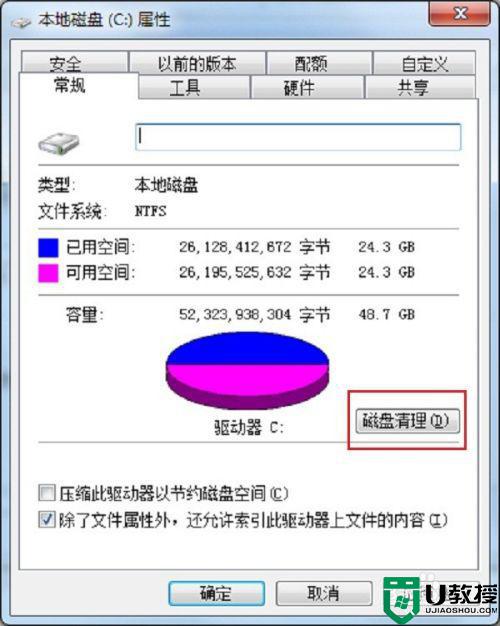
方法三:通过安全卫士查杀修复
1、打开360安全卫士,选择“人工服务”。
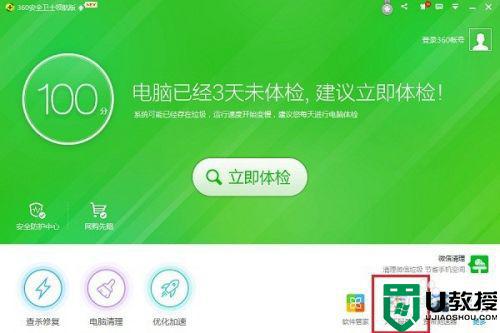
2、进去之后,在查找方案里面输入“复制粘贴”,点击查找。
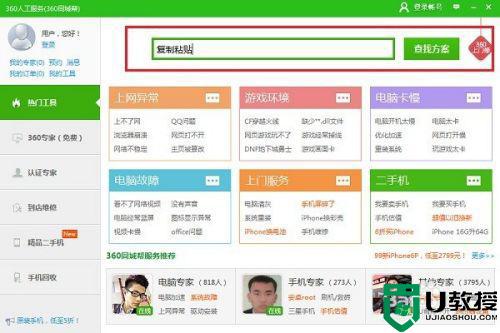
3、查找之后我们看到各种复制粘贴的问题解决方案。
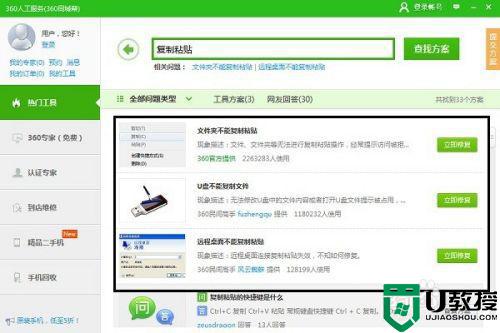
以上就是电脑不能粘贴了的解决方法,有出现不能复制粘贴的,可以按上面的方法来进行解决。